Hur man använder en surfplatta som bildskärm: det enkla sättet
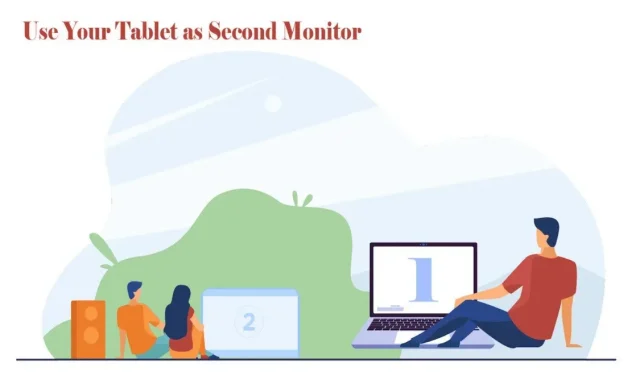
Att använda din surfplatta som en andra bildskärm kan vara en snabb och enkel lösning på alla tekniska problem. Se instruktioner för hur du använder din Android-surfplatta som en andra bildskärm.
En extra bildskärm kan vara användbar för personer som vill arbeta eller studera hemma för att förbättra koncentrationen och produktiviteten.
Inställningen med dubbla bildskärmar är utmärkt för foto- och videoredigering, forskning och skrivning av vetenskapliga artiklar eller bloggar och kodning. Därför är en extra skärm ett måste om du vill multitaska, spara tid och öka arbetsplatsens rörlighet.
Du kanske har hört talas om duettskärmsfunktionen på iPad och skulle bli förvånad över att veta att Android också har denna funktion.
Du kan använda USB, Wi-Fi och appar från tredje part för att använda din surfplatta som en bildskärm med PC och Mac.
Låt oss lära oss hur man gör det:
Applikationer för att använda Android som en andra bildskärm
Android-enheter är mycket mångsidiga. Du kan ansluta dem till andra Android samt bärbara datorer och datorer. Installera en andra monitorapp från tredje part på din PC eller Mac.
När du är klar kan du använda Wi-Fi eller en USB-anslutning på samma nätverk för att ansluta din Android-surfplatta till din dator. Här är några pålitliga appar som du kan använda för att ansluta dina surfplattor till din Mac eller PC.
Space skrivbord
Spac desk är en populär verktygsapp för att konvertera en Android-surfplatta till en Windows-skärm. När du har installerat den kan du ansluta din surfplatta via LAN, USB eller Wi-Fi. Så du får beröringsstöd och bra upplösning.
Denna applikation är för Windows 7 och senare. När du öppnar programmet upptäcker och visar det automatiskt alla datorer som är anslutna till samma nätverk.
Detta fungerar bra om du inte vill att din surfplatta ska vara USB-ansluten. Du kan uppleva fördröjning när du använder den trådlöst. Därför kan du byta till Hotspot och USB.
Splashtop Wired XDisplay
Splashtop Wired XDisplay fungerar endast med USB och låter dig ansluta din surfplatta till din PC via USB.
Till skillnad från Spacedesk får du den bästa upplösningen genom en trådbunden anslutning. Den stöder full högupplösning (HD) med 60 bilder per sekund.
Den kan installeras på Mac och PC, och appen är tillgänglig för Android och iOS.
Splashtop använde en trådlös USB-anslutning för att undvika förseningar och säkerställa realtidssvar. Batterisparläget sänker upplösningen och bildhastigheten under bearbetning.
ID-skärm
iDisplay är den bästa appen för att ansluta Android-mobiltelefoner och surfplattor till Mac. Det låter dig ansluta flera enheter, och det går snabbt att ställa in det på både Mac och surfplatta. Du kan få iDisplay från App Store och Google Play.
Hur man installerar Spacedesk på en Windows-dator
Att installera Spacedesk på Windows för att använda din surfplatta som en andra skärm är relativt enkelt.
För att använda en Android-surfplatta som en andra bildskärm behöver du två programvaror. Spacedesks programvara finns på Spacedesks webbplats. Följ stegen nedan för att installera den på din PC.
- Klicka på knappen ”Ladda ner” på Spacedesks webbplats i Chrome eller en annan webbläsare och välj önskad version. Windows 10 och 11 är tillgängliga i 32-bitars och 64-bitars system.
- När du har laddat ner Spacedesk-drivrutinen dubbelklickar du på installationsfilen.
- Acceptera licensavtalet och välj installationsplats.
- Tillåt installationsprogrammet att passera brandväggsundantaget.
- Klicka på knappen ”Installera” för att slutföra installationen av drivrutinen.
Det är viktigt att lägga till undantag till brandväggen, annars kan det blockera anslutningen. Om du har ett antivirusprogram installerat på din enhet måste du göra det manuellt och låta spacedeskservice.exe köras.
Installera Spacedesk på en Android-enhet
Den andra programvaran du behöver är Spacedesk-appen för Android, som du hittar i Google Play Butik. Anslut till Wi-Fi och följ stegen nedan.
- Öppna Google Play Butik på din Android-surfplatta.
- Skriv Spacedesk i sökfältet och sök efter programvaran.
- Klicka på ”Installera” och vänta tills installationen är klar.
Spacedesk för Android är kompatibel med Android 4.1. Om du inte har den gamla fliken kan du installera den. Efter det kan du bestämma om du vill ansluta via USB eller Wi-Fi.
Hur man ansluter till en sekundär skärm med Wi-Fi
Att ansluta till en andra skärm är det bästa valet om du har ett starkt Wi-Fi-nätverk. Den låter dig flytta skärmen och ladda surfplattan.
- Titta i aktivitetsfältet för att se till att Spacedesk-drivrutinen fungerar på din dator, eller leta efter dolda ikoner i popup-menyn.
- Programvaran är inställd på att starta automatiskt om den är aktiverad. Om du inaktiverar det här alternativet, starta om det från startmenyn.
- Öppna Spacedesk på din Android-enhet och hitta den enhet du vill ansluta.
- Tryck på ditt datornamn när det visas i anslutningslistan.
- Efter ett tag kommer du att kunna se din dator i spegeln på surfplattan.
- Om du vill ändra vy på skärmen, högerklicka på datorns skrivbord. Gå till Skärminställningar > Duplicera dessa skärmar > Utöka dessa skärmar.
Den virtuella positionen för den andra displayen kommer att visas i displayinställningarna, och som standard är den till höger om huvudskärmen.
Detta innebär att flytta fönstret till den andra skärmen och dra det till höger sida av huvudskärmen.
Att dra kan bli mindre förvirrande om du fysiskt placerar den andra skärmen till höger om huvudskärmen.
Hur man ansluter till en extra skärm med USB
Om du inte vet hur stabilt ditt Wi-Fi-nätverk är, kan en USB-kabel vara det bästa alternativet för att använda din surfplatta som en andra bildskärm.
Om din surfplatta kör en version av Android under 4.1 kan anslutning via en USB-kabel hjälpa dig att få en extra skärm. Dessutom är den mindre benägen att plugga och ger en snabb anslutning.
Du behöver en Android-surfplatta som låter dig använda en USB-internetdelning för att ansluta till din Windows-dator.
Alla surfplattor klarar inte av detta. Du kan dock använda en USB-kabel för att ansluta om din enhet stöder mobildata.
- Anslut USB till Android-enhet och andra port till Windows PC.
- Tryck på ”Tillåt” på din Android-enhet om den ber dig att komma åt dina data.
- Öppna Inställningar på din surfplatta och gå till Anslutningar > Mobil hotspot och internetdelning.
- Aktivera bindning; om du inte ser det här alternativet är din enhet inte kompatibel med USB-internetdelning.
- Byt Spacedesk-appen till din surfplatta och hitta din enhet i listan.
- Om du inte ser några enheter klickar du på plusikonen och anger din dators IP-adress.
- Efter ett tag kommer datorn att speglas på surfplattan.
- Om du vill ändra vy på skärmen, högerklicka på datorns skrivbord. Gå till Skärminställningar > Duplicera dessa skärmar > Utöka dessa skärmar.
Hur man använder Android som en andra bildskärm för Mac
Du kan ansluta din Android-surfplatta till din Mac för användning som en andra bildskärm via iDisplay-appen från tredje part. Följ dessa enkla steg för att använda Android som en andra bildskärm på din Mac:
- Ladda ner iDisplay-drivrutinerna från den officiella webbplatsen från webbläsaren.
- Kör tilläggsfilen och klicka på ”Tillåt” när den ber dig att göra ändringar på din enhet.
- Följ instruktionerna på skärmen för att slutföra installationsprocessen.
- Starta om din Mac för att tillåta installation av Spacedesk-drivrutinen.
När du har installerat drivrutinen på Mac, fortsätt att installera Android-surfplattan.
- Ladda ner iDisplay-appen från Google Play Butik på din Android-surfplatta.
- Låt installationen slutföras.
- Slå på appen och hitta den Mac du vill ansluta.
- Om du inte kan hitta enheten klickar du på plustecknet och lägger till enhetens IP-adress.
- Välj mellan en spegelmonitor eller en sekundär monitor.
Du kan använda iDisplay med både Apple- och Android-enheter för att se till att de är anslutna till samma Wi-Fi.
Hur man använder Android som en andra bildskärm för Linux
Du kan använda Deskreen-appen för att ansluta din Android-surfplatta till Linux som en sekundär skärm. Denna app låter dig njuta av flera skärmar SAMTIDIGT.
Dock krävs 5GHz Ethernet eller Wi-Fi för drift. Följ dessa enkla steg för att ansluta din surfplatta till Linux.
- I en Linux-webbläsare, gå till den officiella Deskreen-webbplatsen och klicka på Ladda ner.
- Högerklicka på den nedladdade filen och gå till egenskaper.
- Navigera till Behörigheter och under fliken Execution, markera kryssrutan ”Tillåt körning av fil som ett program” på fliken Execution.
- Öppna programmet på din Linux. Den leder dig till en streckkod och en länk.
- Ladda ner appen till din surfplatta och installera den.
- Skanna streckkoden på Linux-skärmen för att ansluta din surfplatta till Linux.
- Klicka på ”Tillåt”-knappen och välj en allmän skärmlayout.
- Klicka på ”Bekräfta” för att lägga till en Linux-skärm till din Android-enhet.
Du kan använda en USB-kabel om du inte kan använda 5Ghz Wi-Fi eller Ethernet. Deskreen är gratis och lätt att använda.
Slutsatser
Genom att använda din Android-surfplatta som en andra skärm kan du göra flera saker och utöka din arbetsyta.
Oavsett om du vill använda en andra bildskärm för arbete eller lek låter flera tredjepartsappar dig ansluta din Android-surfplatta till din Mac och PC. Du kan använda Wi-Fi, Ethernet och USB-kabel för att ansluta via dessa appar.
Jag hoppas att du nu vet hur du använder din surfplatta som bildskärm. Tack för att du läste till slutet. Berätta för oss om din upplevelse av apparna efter att ha använt dem.
FAQ
Hur använder man en gammal surfplatta som bildskärm?
Du kan också använda din gamla surfplatta som en andra bildskärm om du inte har den senaste Android-enheten över 4.1. Du behöver bara köpa en USB-kabel och installera en tredjepartsapp på PC, Mac och Android-surfplattor.
Kan Galaxy Tab A7 användas som en andra bildskärm?
Ja, om du har en Galaxy Tab A7 kan du använda den som en andra bildskärm. Genom att använda en tredjepartsapp på båda enheterna kan du ansluta din surfplatta till en bildskärm via USB, Wi-Fi eller Ethernet. Vissa av dem erbjuder också flera skärmfunktioner.
Kan jag använda min surfplatta som en TV-skärm och använda min surfplatta som en bildskärm?
Ja, du kan använda din surfplatta som en TV-skärm. Om din surfplatta och TV är från samma tillverkare och är anslutna till samma Wi-Fi-nätverk kan du göra din surfplatta till en Smart TV för att göra streaming enklare. Installera bara appen och anslut till samma nätverk som din TV.
Vad kan man göra med en gammal surfplatta?
Du kan använda din gamla surfplatta som en sekundär bildskärm för att utöka din arbetsyta och multitasking, särskilt när du arbetar hemifrån.



Lämna ett svar